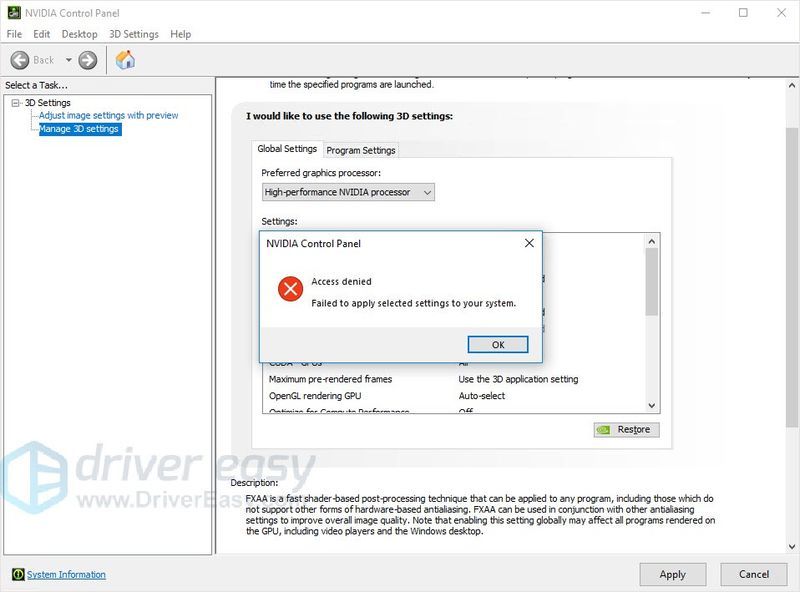
Kapag pumunta ka sa NVIDIA Control Panel upang baguhin ang mga setting, makikita mo ang pop-up na mensaheng ito: Nabigo ang Access Denied na ilapat ang napiling setting sa iyong system . Talagang malilito at mabalisa ka. Ngunit huwag mag-alala, ang problemang ito ay dapat na madaling ayusin. Subukan ang mga pamamaraan sa ibaba upang ayusin ito.
Subukan ang mga pag-aayos na ito:
- I-update ang iyong NVIDIA graphics driver
- I-install muli ang iyong graphics driver
- Patakbuhin ang NVIDIA Control Panel bilang administrator
- Isara ang Game Bar
Paraan 1: Pag-update iyong NVIDIA graphics driver
Ang problema sa Access Denied ay malamang na sanhi ng isang luma, mali o nawawalang NVIDIA graphics driver. Kaya dapat mong i-verify na ang iyong graphics adapter ay may tamang driver, at i-update ito kung wala.
Mayroong dalawang paraan na maaari mong i-update ang iyong NVIDIA graphics adapter: mano-mano o awtomatiko .
Opsyon 1 – I-download at i-install nang manu-mano ang iyong driver
Patuloy na ina-update ng NVIDIA ang mga driver. Upang makuha ang mga ito, kailangan mong pumunta sa Website ng NVIDIA , hanapin ang mga driver na tumutugma sa iyong partikular na lasa ng bersyon ng Windows (halimbawa, Windows 32 bit) at manu-manong i-download ang driver.
Kapag na-download mo na ang tamang driver para sa iyong system, i-double click ang na-download na file at sundin ang mga tagubilin sa screen para i-install ang driver.
Opsyon 2 – Awtomatikong i-update ang iyong NVIDIA graphics driver
Kung wala kang oras, pasensya o kakayahan sa computer na i-update nang manu-mano ang iyong NVIDIA graphics driver, maaari mo itong awtomatikong gawin gamit ang Madali ang Driver .
Awtomatikong makikilala ng Driver Easy ang iyong system at hahanapin ang mga tamang driver para dito. Hindi mo kailangang malaman nang eksakto kung anong sistema ang pinapatakbo ng iyong computer, hindi mo kailangang ipagsapalaran ang pag-download at pag-install ng maling driver, at hindi mo kailangang mag-alala na magkamali kapag nag-i-install.
Maaari mong awtomatikong i-update ang iyong mga driver gamit ang LIBRE o ang Pro na bersyon ng Driver Easy. Ngunit sa Pro na bersyon, kailangan lang ng 2 pag-click (at makakakuha ka ng buong suporta at 30-araw na garantiyang ibabalik ang pera):
1) I-download at i-install ang Driver Easy.
2) Patakbuhin ang Driver Easy at i-click ang I-scan ngayon pindutan. I-scan ng Driver Easy ang iyong computer at makikita ang anumang mga driver ng problema.
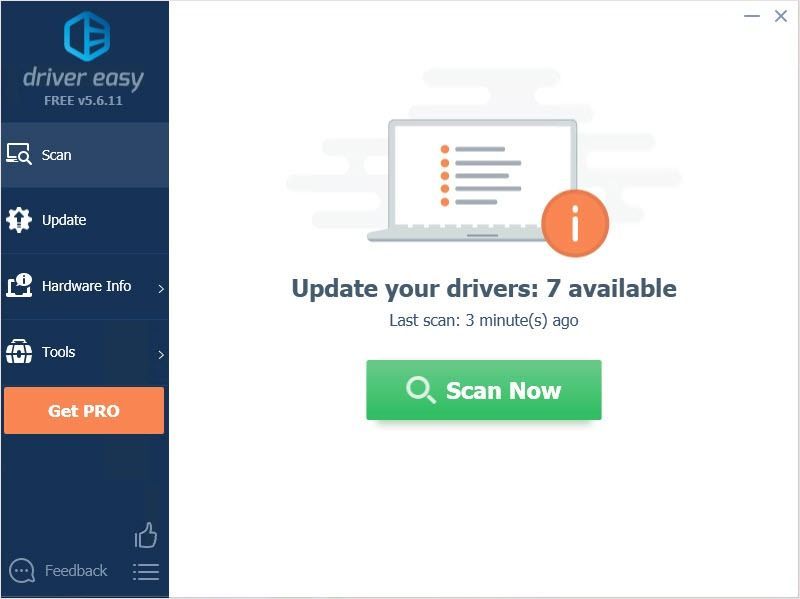
3) I-click ang Update button sa tabi ng audio driver upang awtomatikong i-download ang tamang bersyon ng driver na iyon, pagkatapos ay maaari mong manu-manong i-install ito (magagawa mo ito sa LIBRENG bersyon).
O i-click I-update ang Lahat upang awtomatikong i-download at i-install ang tamang bersyon ng lahat ng mga driver na nawawala o hindi napapanahon sa iyong system. (Kailangan nito ang Pro na bersyon na may buong suporta at 30-araw na garantiyang ibabalik ang pera. Ipo-prompt kang mag-upgrade kapag na-click mo ang I-update ang Lahat.)
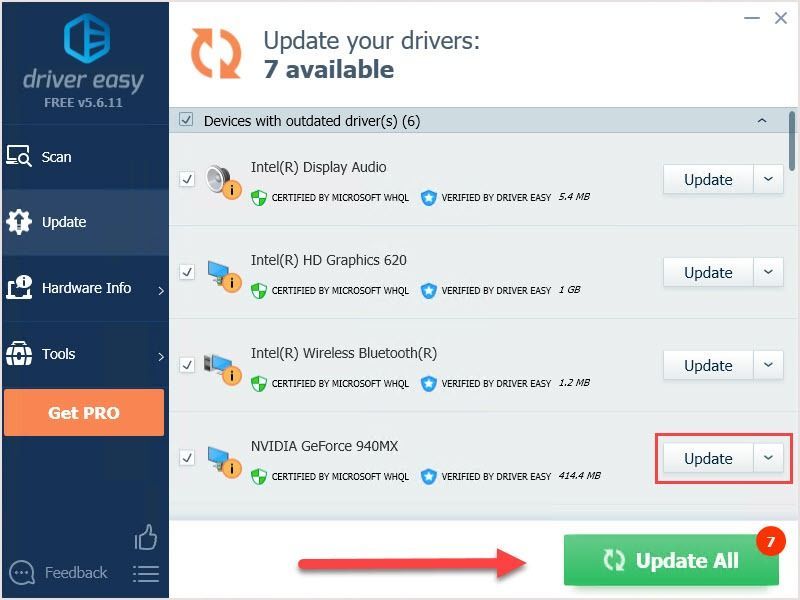 Kung makatagpo ka ng mga problema habang ginagamit ang Driver Easy, mangyaring magpadala ng email sa support@drivereasy.com .
Kung makatagpo ka ng mga problema habang ginagamit ang Driver Easy, mangyaring magpadala ng email sa support@drivereasy.com .4) Patakbuhin ang NVIDIA Control Panel upang suriin kung naaayos nito ang iyong problema.
Paraan 2: I-install muli ang iyong graphics driver
Kung ang pag-update ng driver ay hindi makakatulong sa iyo, maaaring kailanganin mong muling i-install ito nang buo. Maaaring may mga sira na file ng driver na hindi maalis ng simpleng pag-uninstall. Kailangan mong i-clear ang lahat ng mga file bago mo i-install ang bagong driver.
1) Patakbuhin ang Driver Easy at piliin Mga gamit .
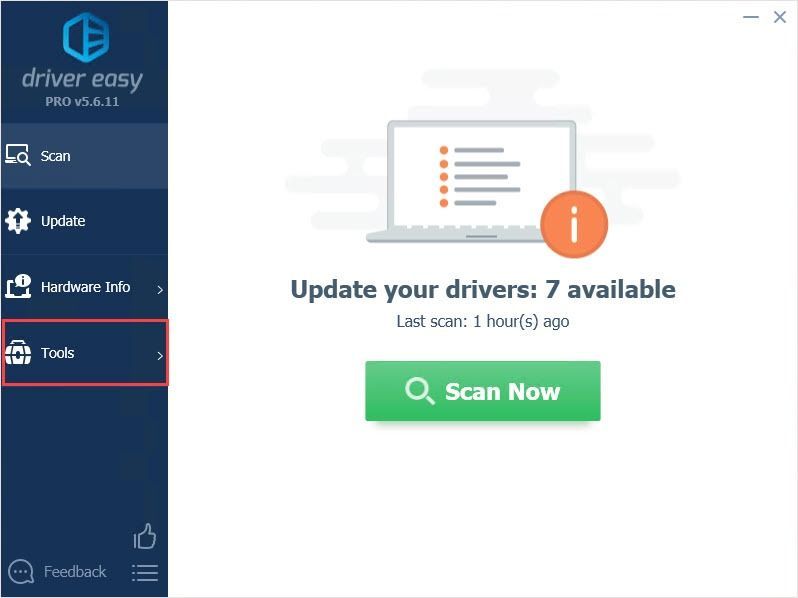
2) Pumili I-uninstall ang Driver . I-click Mga adaptor ng display folder at piliin ang iyong NVIDIA graphics driver. Pagkatapos ay i-click ang I-uninstall pindutan. Malapit nang maalis ang iyong graphics driver.
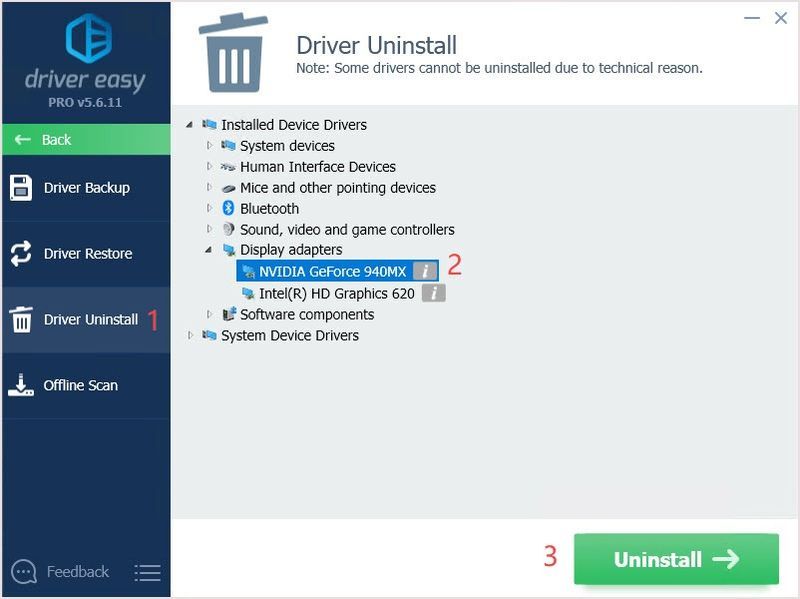
3) I-restart ang iyong computer. Pagkatapos ay pindutin ang Windows logo key at AT buksan File Explorer .
4) Pumunta sa C:Program Files (x86) at C: Mga File ng Programa , pagkatapos ay tanggalin ang lahat ng Mga folder ng NVIDIA .
5) Pagkatapos ay maaari mong gamitin ang Driver Easy upang muling i-install ang NVIDIA graphics driver. ( Sundin ang paraan 1 )
Tandaan : Kung iki-click mo ang I-scan ngayon buton ngunit hindi lumalabas ang iyong graphics adapter, dapat kang pumunta sa Device Manager at i-click ang button para i-refresh muna ito, pagkatapos ay bumalik sa Driver Easy upang i-install ang driver.
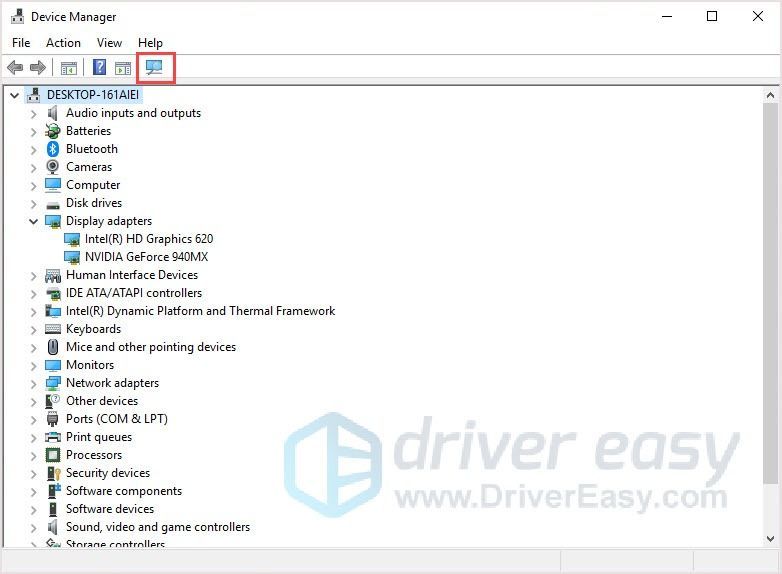
6) Patakbuhin ang NVIDIA Control Panel pagkatapos ay suriin kung ang Access Denied message ay lalabas o hindi.
Paraan 3: Patakbuhin ang NVIDIA Control Panel bilang administrator
Upang malutas ang problemang ito, ang isa pang paraan ay ang patakbuhin ang NVIDIA Control Panel bilang isang administrator. Ang problema sa Access Denied ay maaaring makatagpo ng program na tumatakbo nang walang pahintulot. Kaya, patakbuhin ang NVIDIA Control Panel bilang isang administrator, na may mataas na integridad na pag-access, ang problema ay maaaring malutas.
1) Pindutin ang Windows logo key at AT magkasama upang buksan ang File explore.
2) Mag-navigate sa C:Program FilesNVIDIA CorporationControl Panel Client pagkatapos ay i-right-click sa nvcplui.exe at i-click Ari-arian .
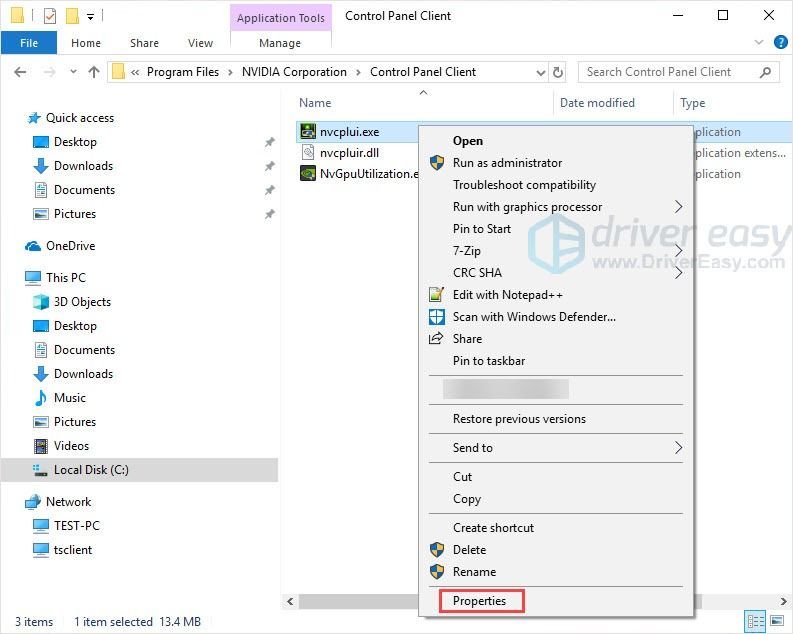
3) Sa ilalim ng tab na Compatibility, lagyan ng tsek Patakbuhin ang program na ito bilang isang administrator pagkatapos ay i-click OK .
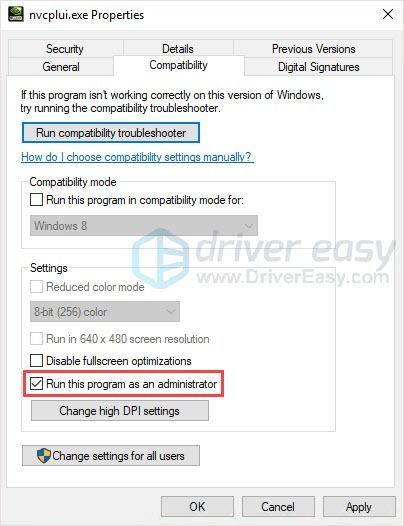
4) Mag-right-click sa nvcplui.exe at i-click Patakbuhin bilang administrator .
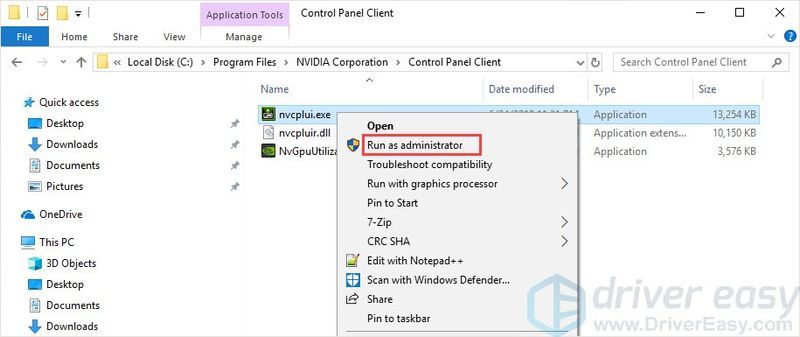
5) Patakbuhin ang NVIDIA Control Panel at suriin kung lalabas ang mensahe o hindi.
Paraan 4: Isara ang Games Bar
Ang Game Bar ay isang built-in na tool sa Windows upang mapabuti ang iyong karanasan sa paglalaro. Awtomatiko itong pinagana sa pag-update ng Windows, ngunit tila nakakasagabal ito sa NVIDIA Control Panel. Maaari mong subukang i-off ang Games Bar upang malutas ang problemang ito.
1) Pindutin ang Windows logo key + ako magkasama upang buksan ang Mga Setting ng Windows. Pagkatapos ay i-click Paglalaro .
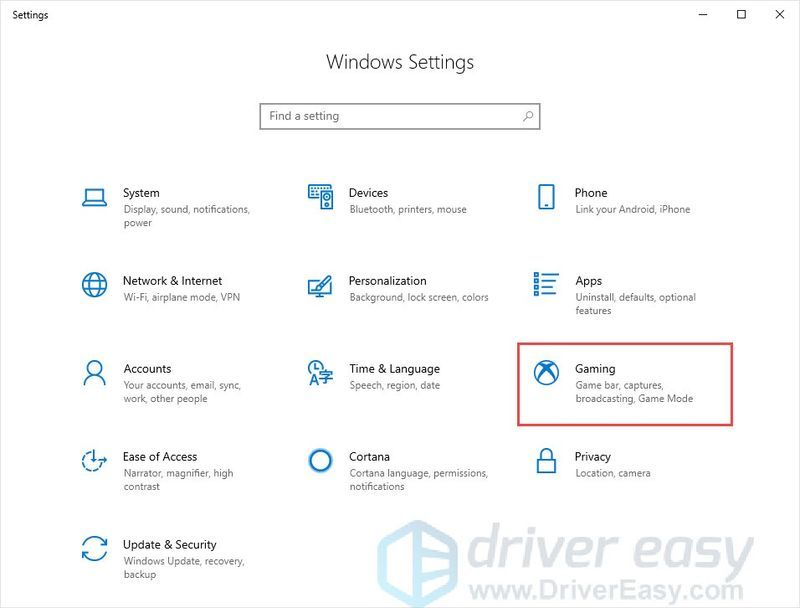
2) I-click ang button para i-off ang Game Bar.
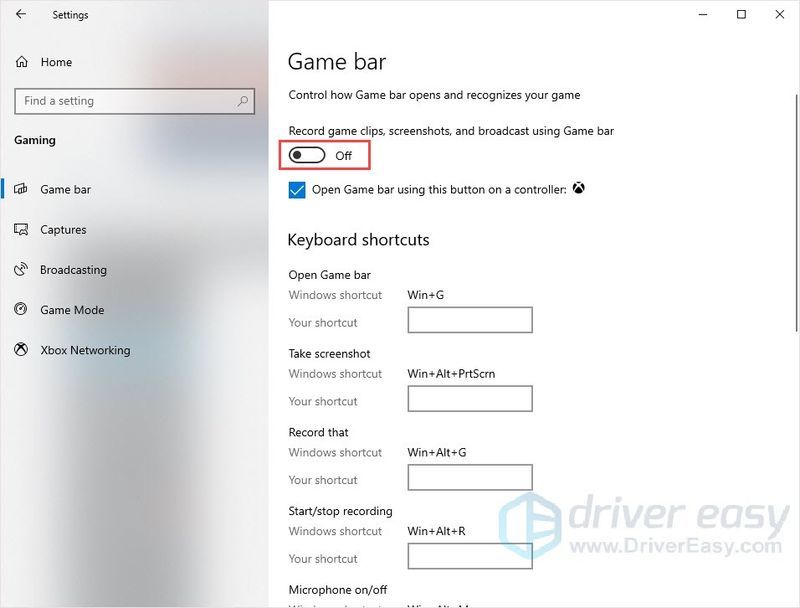
3) Patakbuhin ang NVIDIA Control Panel at tingnan kung lalabas ang Access Denied message.
Sana ay matugunan ng artikulong ito ang iyong mga pangangailangan. Kung mayroon kang anumang mga katanungan, mangyaring mag-iwan ng mga komento sa ibaba, susubukan namin ang aming makakaya upang tumulong.
![Nag-crash ang Starcraft 2 sa PC [Easy Fix]](https://letmeknow.ch/img/knowledge/49/starcraft-2-crashing-pc.png)




![Paano Ayusin ang Windows 11/10 [2022 Guide]](https://letmeknow.ch/img/knowledge/37/how-repair-windows-11-10.jpg)
